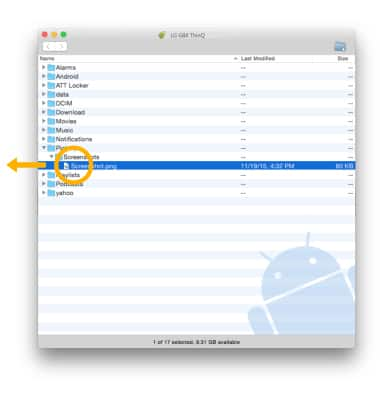Transferir fotos y videos
En este tutorial, aprenderás a hacer lo siguiente:
• Transfiere archivos multimedia hacia o desde una PC
• Transfiere archivos multimedia hacia o desde una Mac
Transfiere archivos multimedia hacia o desde una PC
1. Con el dispositivo encendido, inserta el extremo USB-C del cable USB-C en el puerto en la parte inferior del dispositivo. Inserta el extremo USB del cable USB-C en un puerto disponible de la computadora.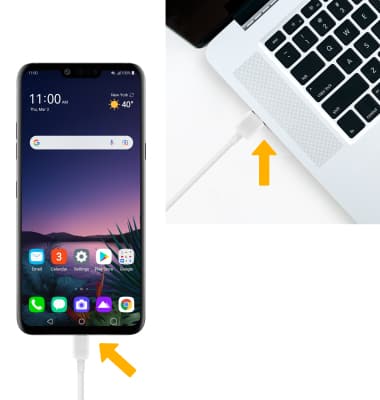
2. Para colocar el dispositivo en el modo USB correcto, deslízate hacia abajo desde la barra de notificaciones y selecciona la notificación del sistema de Android > Media sync (MTP) / Android Auto >opción deseada (Just once o Always).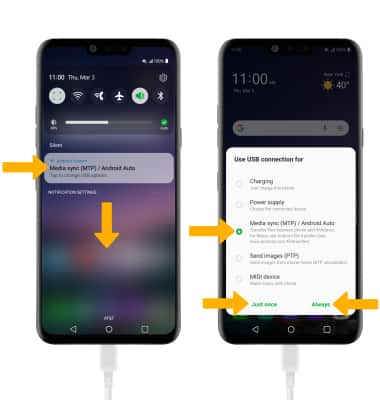
3. Desde la PC, haz clic en el ícono File Explorer luego en This PC.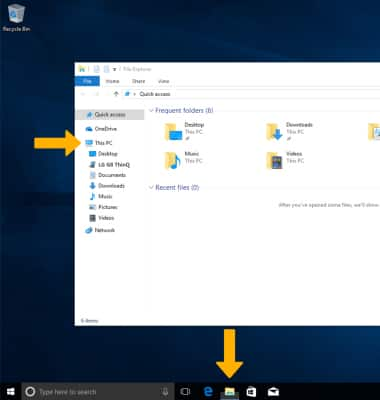
4. Abre la unidad del dispositivo recientemente conectada, luego navega hasta la carpeta deseada.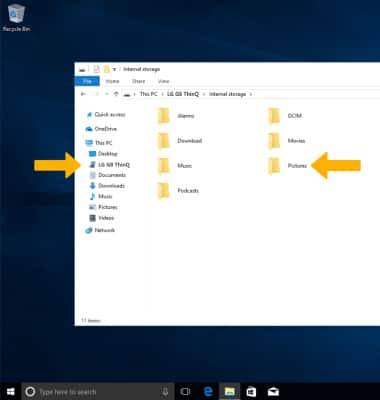
5. Arrastra y suelta archivos hacia/desde la unidad del dispositivo para transferir.
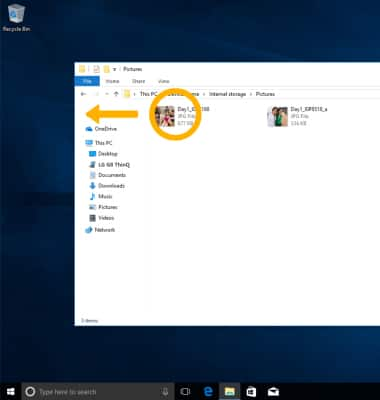
Transfiere archivos multimedia hacia o desde una Mac
1. Necesitas la aplicación Android File Transfer para facilitar la comunicación entre la cámara y la computadora. Descarga e instala la aplicación Android File Transfer.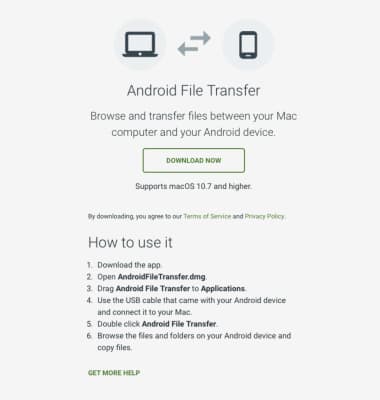
2. Con el dispositivo encendido, inserta el extremo USB-C del cable USB-C en el puerto en la parte inferior del dispositivo. Inserta el extremo USB del cable USB-C en un puerto disponible de la computadora.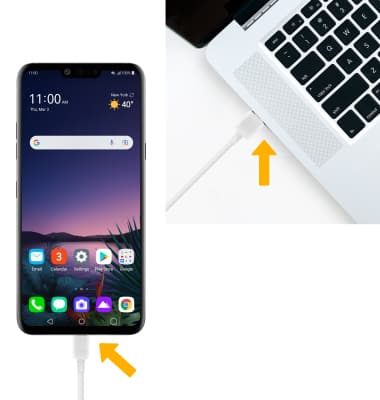
3. Para colocar el dispositivo en el modo USB correcto, deslízate hacia abajo desde la barra de notificaciones y selecciona la notificación del sistema de Android > Media sync (MTP) / Android Auto >opción deseada (Just once o Always).
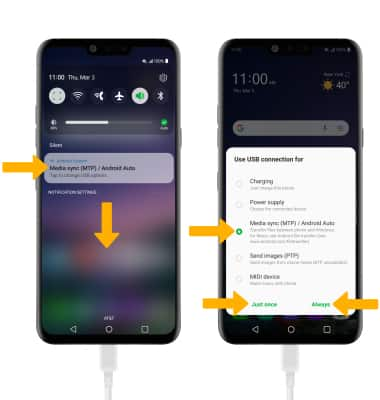
4. Cuando el teléfono esté conectado a la computadora, la aplicación Android File Transfer se abrirá automáticamente. Selecciona la carpeta hacia/desde la que deseas transferir los archivos.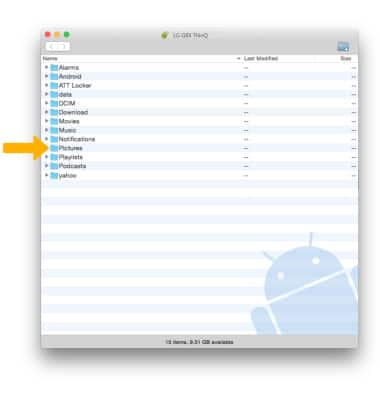
5. Arrastra y suelta los archivos que desees hacia/desde el dispositivo para transferir.